Como fazer ofertas diárias no WooCommerce
Publicados: 2020-06-04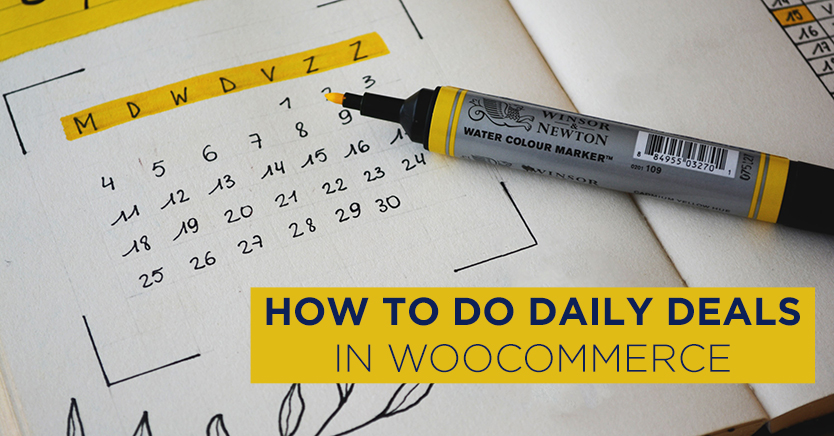
Não é nenhum segredo que muitas vezes é mais fácil e econômico reter clientes do que atrair novos. No entanto, pode ser difícil manter o interesse em sua marca ao longo do tempo.
Oferecer ofertas diárias é uma maneira simples de incentivar os compradores a revisitar seu site várias vezes. Felizmente, nosso plugin Advanced Coupons fornece vários recursos que tornam a implementação dessa estratégia bastante fácil.
Neste post, vamos nos aprofundar na psicologia dos negócios diários. Em seguida, mostraremos como usar Cupons Avançados para oferecê-los em seu site WooCommerce. Vamos pular!
Por que as ofertas diárias são valiosas para o comércio eletrônico
Um acordo diário é exatamente o que parece. É uma oferta especial recorrente para seus clientes de e-commerce. Você pode fornecer o mesmo desconto todos os dias (por exemplo, as primeiras cem vendas de cada dia têm 10% de desconto) ou pode fazer ofertas de uma semana que mudam a cada dia (como brindes para produtos diferentes).
Mesmo se você já estiver familiarizado com os benefícios do marketing de desconto, as ofertas diárias podem parecer um exagero. Afinal, você não quer distribuir muita mercadoria grátis.
No entanto, se você jogar suas cartas corretamente, as ofertas diárias pagarão por si mesmas. Ao fornecer um motivo para os clientes voltarem ao seu site várias vezes, esse tipo específico de desconto pode ajudar a melhorar sua taxa de retenção.
As estatísticas mostram que a retenção de clientes é muito mais econômica do que a geração de leads. Os clientes fiéis tendem a gastar mais dinheiro do que os visitantes de primeira viagem ao seu site, e também são mais propensos a promover sua marca por meio do marketing boca a boca.
As ofertas diárias são tão eficazes que existem sites que construíram toda a sua plataforma em torno delas. Se você deseja experimentar esse nicho de comércio eletrônico ou se deseja simplesmente executar uma campanha de uma semana para aumentar a retenção de clientes, automatizar o máximo possível do processo é uma jogada inteligente.
Como fazer ofertas diárias no WooCommerce (em 4 etapas)
WooCommerce inclui funcionalidade de cupom nativa. No entanto, configurar negócios diários com seus recursos integrados consumiria muito do seu tempo. Os Cupons Avançados permitem que você configure seus descontos para simplificar e automatizar grande parte do processo.
Para este tutorial, vamos supor que você já tenha uma loja WooCommerce ativa com Cupons Avançados instalados e ativados nela. A partir daí, você pode criar seu negócio diário em apenas quatro etapas.
Etapa 1: criar um novo cupom
Existem muitas ofertas diferentes que você pode fornecer como parte de suas ofertas diárias. Para este tutorial, vamos configurar uma campanha de uma semana na qual os primeiros 100 clientes de cada dia receberão dez por cento de desconto em seus pedidos.
Para começar, navegue até WooCommerce > Cupons > Adicionar Novo . Em seguida, você precisará cuidar de todas as configurações básicas do cupom, incluindo adicionar um código de cupom e uma descrição para uso interno:
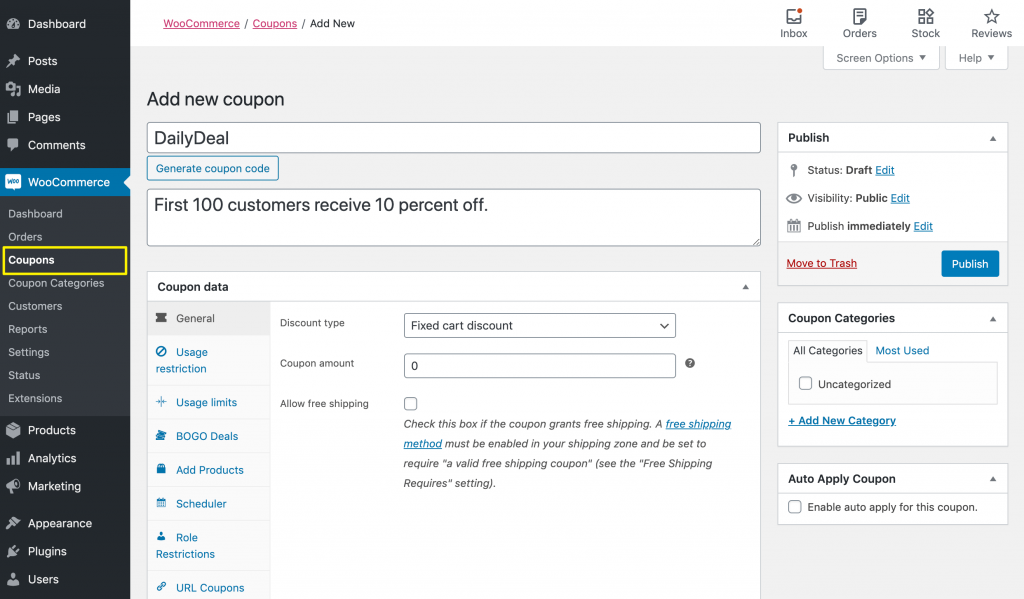
Em seguida, role para baixo até Dados do cupom > Geral e selecione seu tipo e valor de desconto:
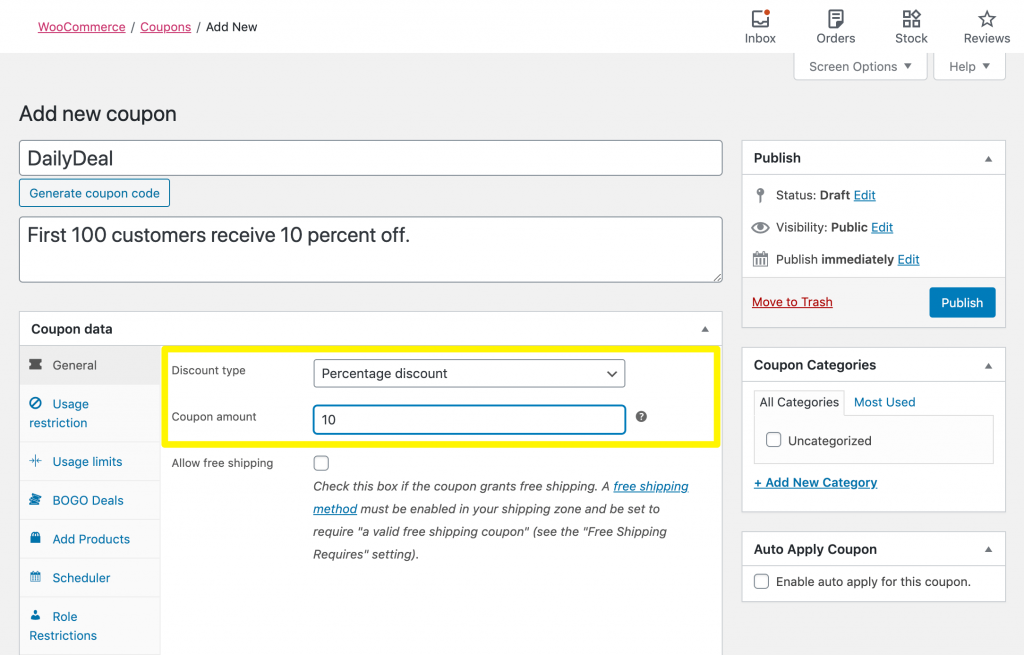
Para nosso exemplo, selecionamos um desconto de porcentagem e definimos o valor como 10 .
Etapa 2: defina os limites de uso da sua oferta
Em seguida, você precisará definir os limites de uso para sua oferta diária. Isso é fundamental para evitar um desconto em todo o site para todos os clientes. A exclusividade de sua oferta diária tornará mais interessante para os compradores e os incentivará a acessar seu site o mais rápido possível.
Navegue até Dados do cupom > Limites de uso . No primeiro campo, especifique quantas vezes esse desconto pode ser usado por dia:
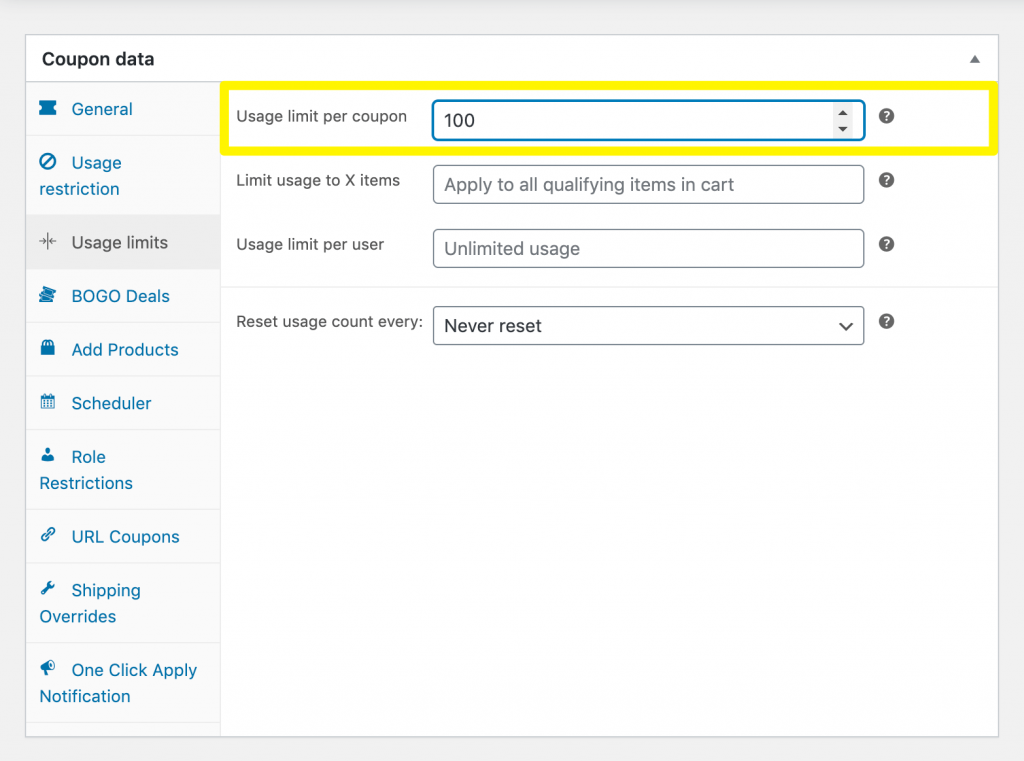
No próximo campo, você pode especificar se a oferta se aplica a compras inteiras dos clientes ou a um determinado número de itens. Para o nosso exemplo, vamos deixar este campo em branco e passar para o próximo. Aqui, limitaremos o cupom a um uso único por uso do cliente:
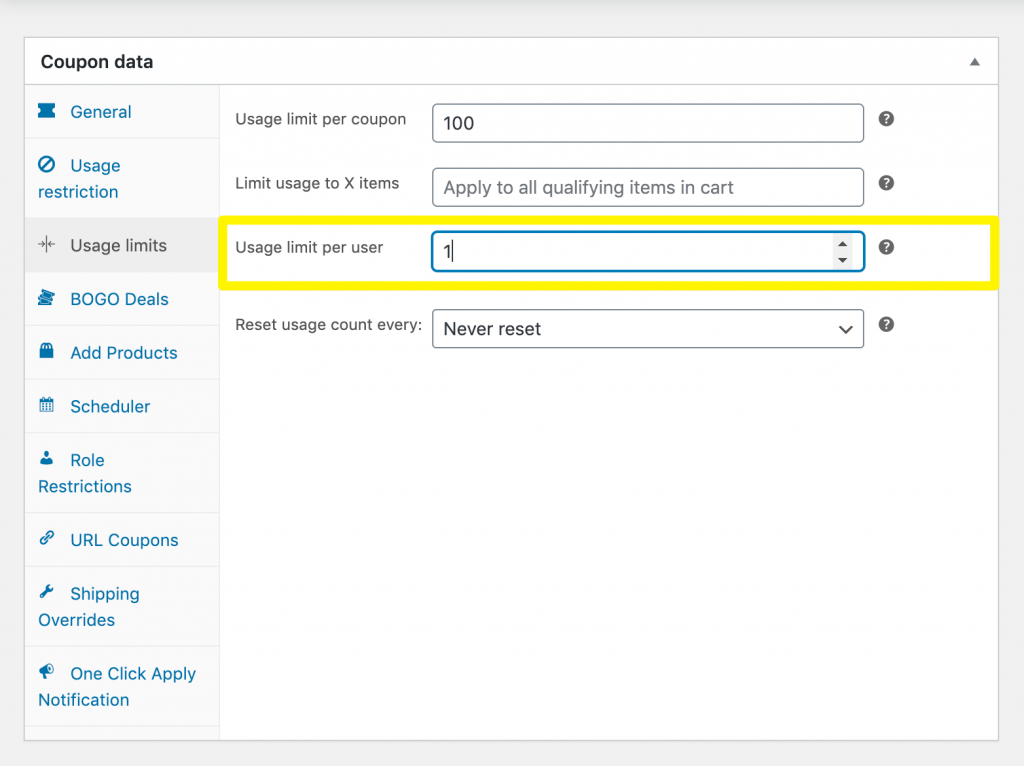
Isso impedirá que as pessoas reivindiquem rapidamente vários descontos. Por fim, use o menu suspenso para configurar os limites de uso da sua oferta para redefinir todos os dias:

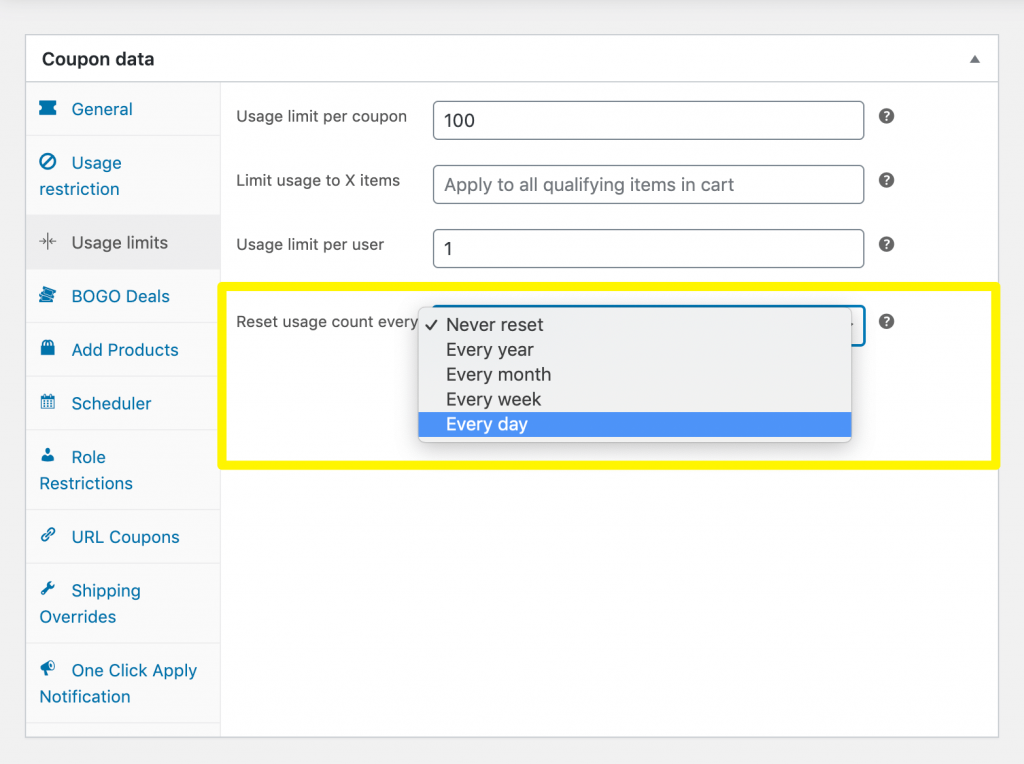
Se você for oferecer uma oferta diferente a cada dia, deixe essa opção definida como Nunca redefinir .
Etapa 3: ative a aplicação automática para sua oferta diária
Existem algumas circunstâncias em que é vantajoso usar códigos de cupom. No entanto, quando se trata de ofertas diárias, geralmente é melhor permitir que seus descontos sejam aplicados automaticamente.
Dessa forma, os visitantes de primeira viagem do seu site ainda podem se beneficiar da sua oferta. Uma vez que eles vejam que podem receber outro desconto se retornarem no dia seguinte e fizerem compras adicionais, eles estarão mais propensos a fazê-lo.
Além disso, os clientes provavelmente terão pressa para concluir suas compras e reivindicar seus descontos. A aplicação automática do cupom permitirá que eles passem pelo processo de checkout mais rapidamente.
Felizmente, os Cupons Avançados tornam extremamente simples aplicar essa funcionalidade ao seu negócio diário. Basta marcar a caixa de seleção em Cupom de aplicação automática :
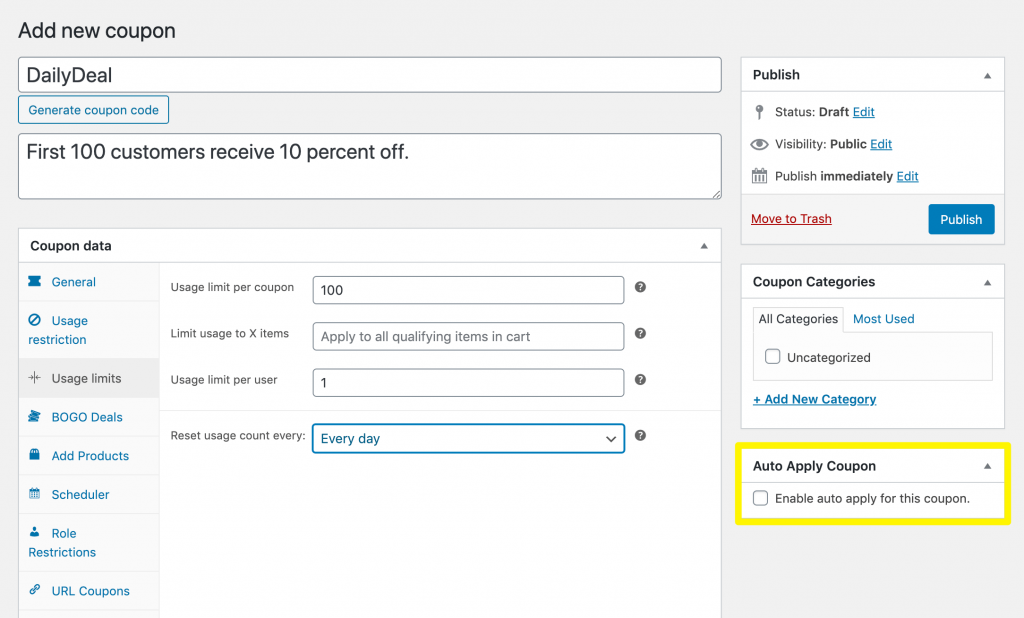
Esse recurso não funciona com os limites de uso que definimos na Etapa 2. Você não pode ativar a aplicação automática de cupons com restrições por cupom e por usuário .
Uma alternativa que você pode usar se sua oferta diária exigir limites de uso é a funcionalidade de aplicação com um clique. Esse é um recurso semelhante que exibe uma notificação aos compradores qualificados para que eles possam aplicar sua oferta diária ao pedido com o clique de um botão.
Selecione a guia One Click Apply Notification , marque a caixa de seleção na parte superior para ativar o recurso e preencha os campos com sua mensagem personalizada e o texto do botão:
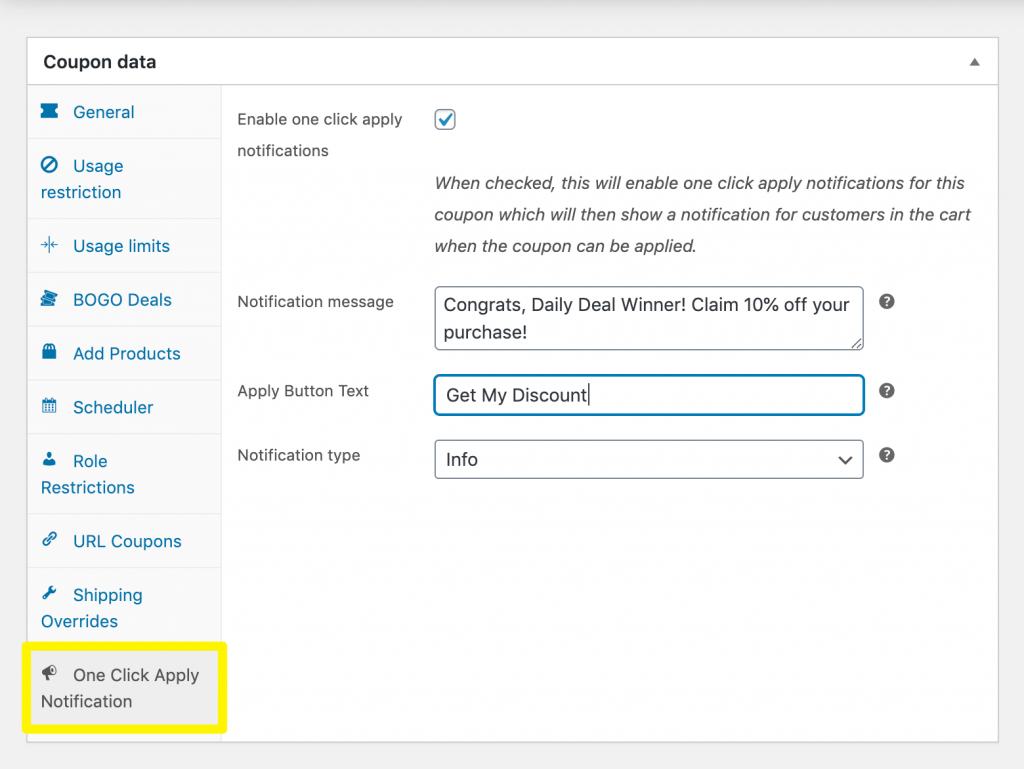
No front-end, os clientes qualificados para sua oferta (no nosso exemplo, os 100 primeiros compradores do dia) verão uma notificação como esta em seus carrinhos:
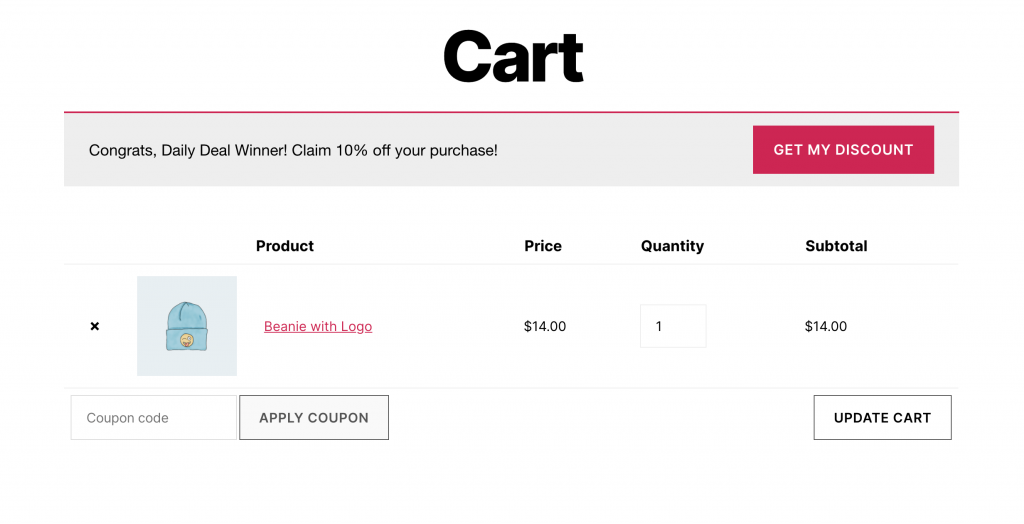
Eles podem aplicar sua oferta simplesmente clicando no botão. Embora seja um pouco mais trabalhoso do que aplicar cupons automaticamente, ainda pode melhorar a experiência de seus clientes e agilizar o checkout.
Etapa 4: agende seu negócio
Por fim, você precisará agendar quando sua oferta diária estará ativa. Isso desativará automaticamente seu desconto assim que sua campanha terminar.
É fácil agendar sua oferta diária com Cupons Avançados. Vá para Dados do produto > Agendador :
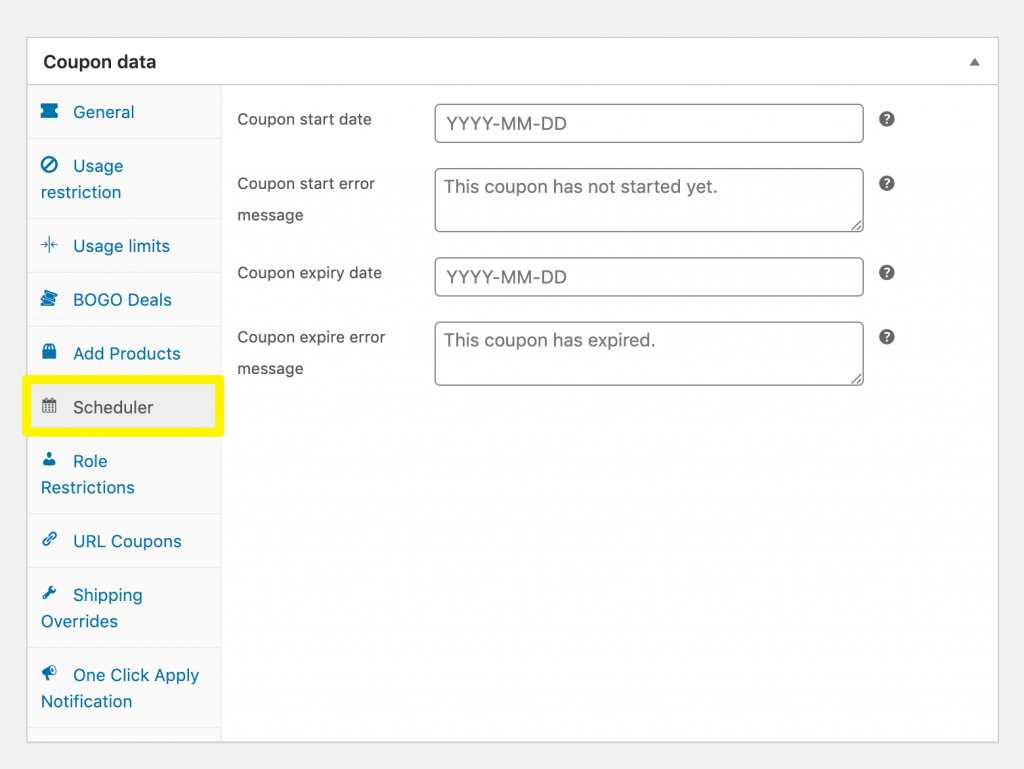
Aqui, use os seletores de data do calendário para definir as datas de início e término da sua oferta diária:
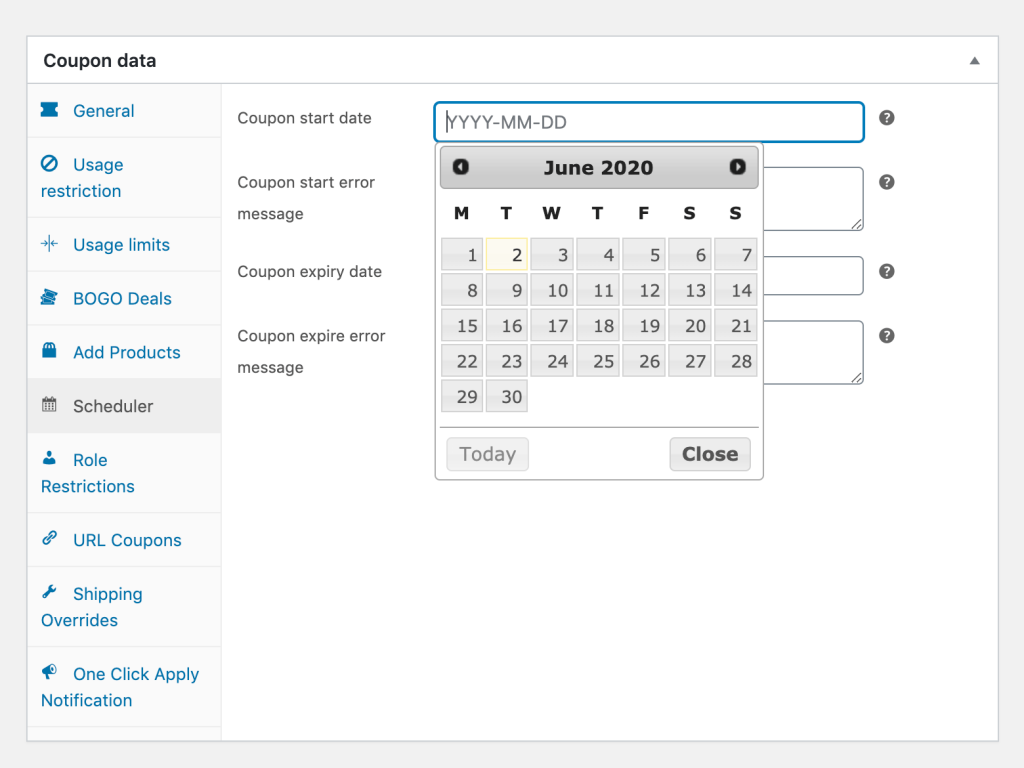
Você também pode escrever suas próprias mensagens para mostrar aos clientes que tentarem usar seu desconto diário antes ou depois das datas especificadas. Publique seu cupom e sua campanha será executada sozinha!
Conclusão
Quando você sabe como implementá-los, as ofertas diárias podem ser uma maneira fácil e de baixa manutenção de atrair clientes recorrentes para o seu site WooCommerce. Além de suas outras estratégias de geração de leads, essa é uma excelente estratégia de aumento de receita.
Neste post, mostramos como configurar ofertas diárias automáticas no WooCommerce com nosso plug-in de cupons avançados:
- Crie um novo cupom.
- Defina os limites de uso do seu negócio.
- Ative a aplicação automática ou notificações de um clique para sua oferta diária.
- Agende seu negócio.
Você tem alguma opinião ou pergunta sobre ofertas diárias? Deixe-nos saber na seção de comentários abaixo!
